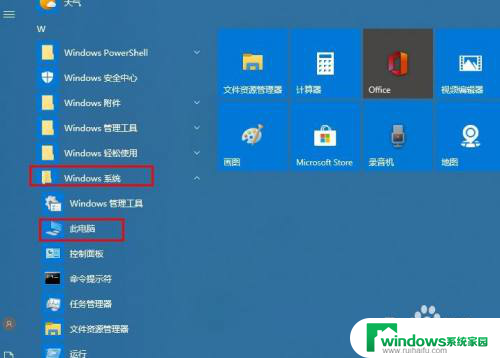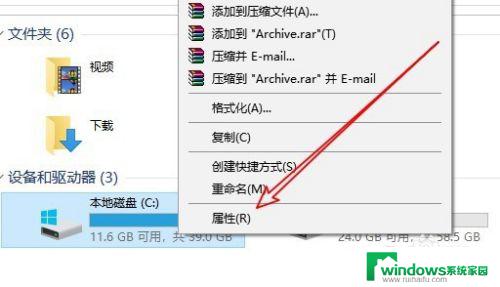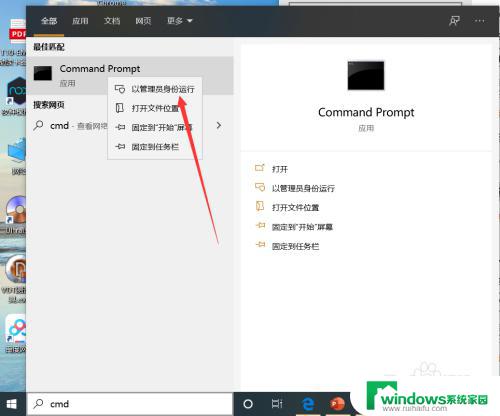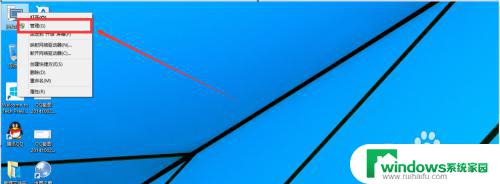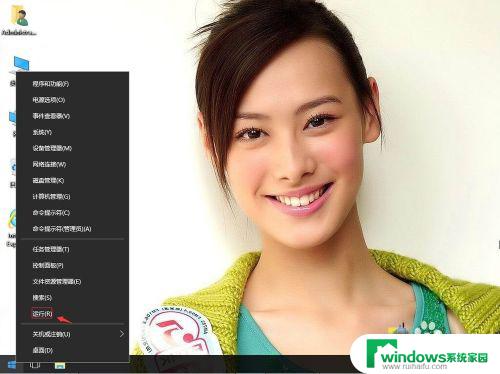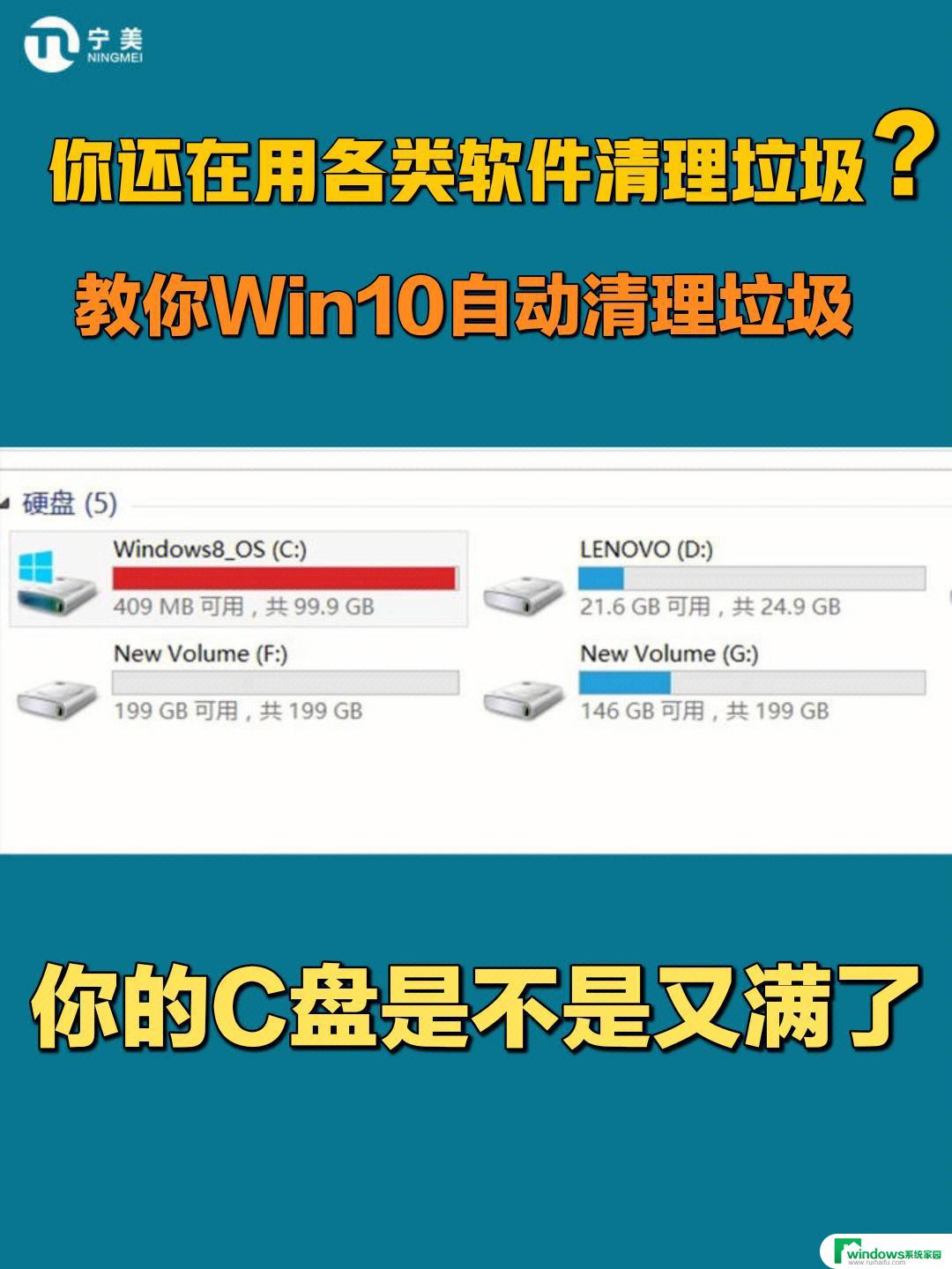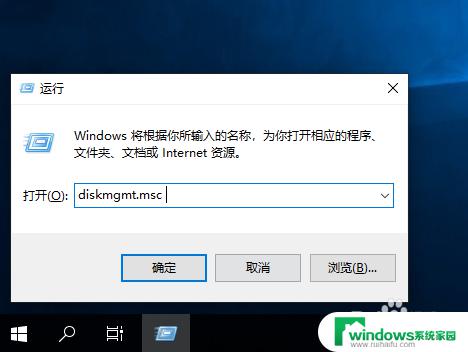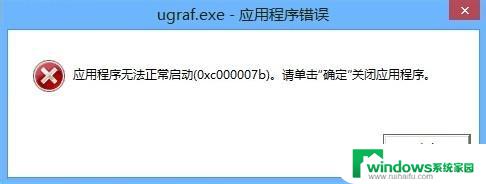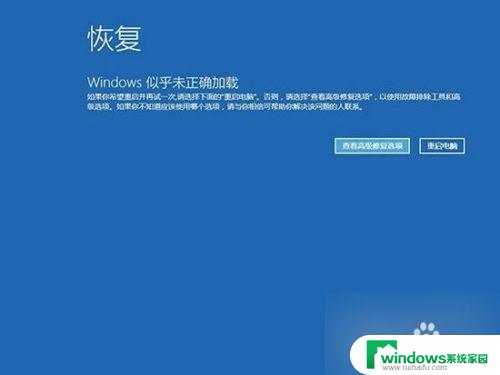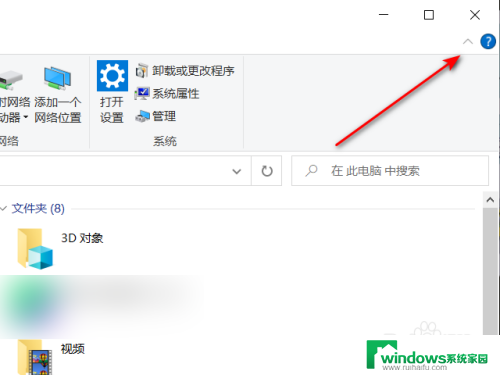win10检查磁盘 如何在 Win10 系统中运行磁盘扫描修复工具
更新时间:2023-09-24 09:39:32作者:yang
win10检查磁盘,随着计算机的广泛应用,我们常常会遇到磁盘问题,例如文件丢失、无法访问等,为了解决这些问题,Win10系统提供了磁盘扫描修复工具,可以帮助我们检查和修复磁盘错误。在Win10系统中运行磁盘扫描修复工具非常简单,只需按照一定的步骤操作即可。本文将介绍如何在Win10系统中运行磁盘扫描修复工具,帮助大家轻松解决磁盘问题。
步骤如下:
1.在开始菜单所有应用里点击“Windows 系统 -> 此电脑”。
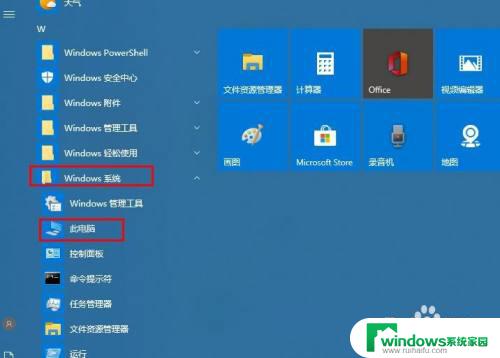
2.右键单击"本地磁盘",然后单击显示的菜单上的"属性
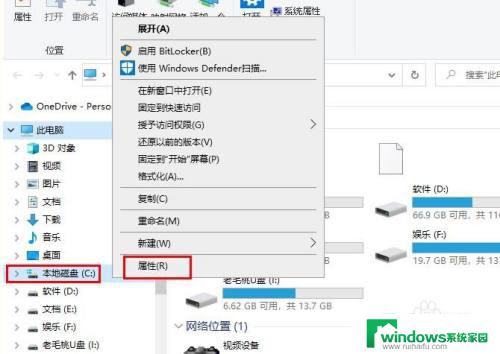
3.选择“工具”选项卡,单击“检查”。
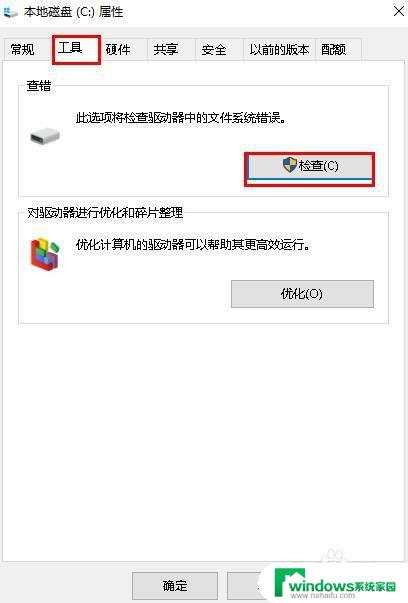
4.点击“扫描驱动器”。然后将开始扫描驱动器。
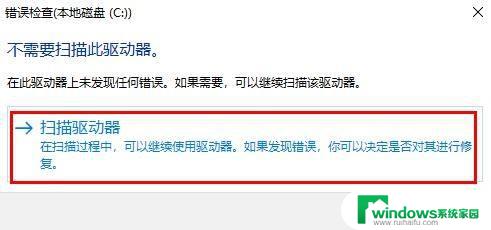
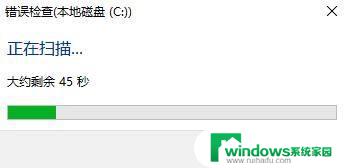
5. 如果系统提示您重新启动,请重新启动。 重新启动后,系统修复将自动完成。
重新启动后,如果出现"自动修复"屏幕,请单击"重新启动"。
如果没有"重新启动"请求,请单击"关闭"以完成。
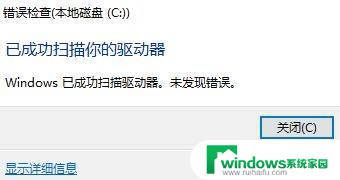
6.如果要查看检查状态,请单击"查看详细信息"以打开"事件查看器"。
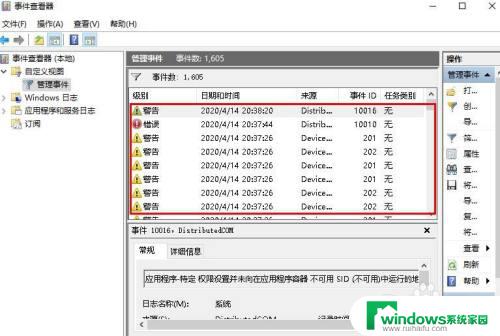
以上就是关于win10检查磁盘的全部内容,如果出现相同情况的用户可以按照小编的方法来解决问题。